Wie Löscht Man Ein iCloud-Konto Ohne Passwort?
Es ist ziemlich frustrierend, das Passwort zu Ihrem iCloud-Konto zu vergessen, besonders wenn Sie es von Ihrem iDevice löschen möchten. Sehen Sie sich an, wie Sie ein iCloud-Konto ohne Passwort lösche

Oct 16, 2025 • Archiviert an: Geräte entsperren • Bewährte Lösungen
Wenn Sie verschiedene Apple-Produkte besitzen, müssen Sie mit der Bedeutung des iCloud-Service vertraut sein. iCloud ist ein Cloudspeicher-Dienst, der es Apple-Benutzern ermöglicht, ihre Daten zu synchronisieren und über verschiedene Apple-Geräte, sei es iPhone, iPad oder Macbook, darauf zuzugreifen.
Nun gibt es mehrere Situationen, in denen ein Benutzer sein iCloud-Konto löschen möchte, insbesondere dann, wenn man zu viele iCloud-Konten erstellt hat und sich nicht an die Passwörter aller Konten erinnern kann.
In diesem Artikel geben wir Ihnen daher einen Einblick, wie Sie ein iCloud-Konto ohne Passwort löschen können, damit Sie alle unnötigen Konten loswerden und ein einziges Konto für alle Ihre iDevices verwenden können.
Teil 1: Wie löscht man ein iCloud-Konto ohne Passwort auf dem iPhone?
Wenn Sie derzeit ein iPhone besitzen, finden Sie hier drei verschiedene Möglichkeiten, ein iCloud-Konto über Ihr Handy selbst zu löschen.
1.1 iCloud aus den Einstellungen auf dem iPhone entfernen
Folgen Sie diesen Anweisungen, um das iCloud-Konto aus dem Menü "Einstellungen" auf Ihrem iPhone zu löschen.
Schritt 1: Öffnen Sie "Einstellungen" und scrollen Sie nach unten, um auf "iCloud" zu klicken.
Schritt 2: Sie werden gebeten, Ihr Passwort einzugeben. Geben Sie hier eine beliebige zufällige Zahl ein und klicken Sie auf "Fertig".
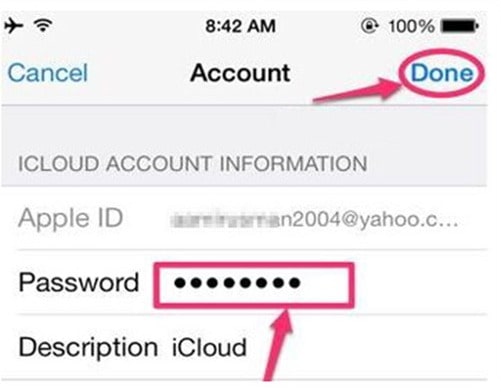
Schritt 3: iCloud wird Ihnen mitteilen, dass das Passwort falsch ist. Tippen Sie auf "Ok" und Sie werden zum iCloud-Bildschirm zurückgeführt.
Schritt 4: Klicken Sie nun auf "Konto" und löschen Sie alles aus "Beschreibung". Klicken Sie auf "Fertig" und Sie kehren wieder zum iCloud-Bildschirm zurück. Dadurch wird die Funktion "Find My iPhone" deaktiviert und Sie können das iCloud-Konto einfach entfernen.
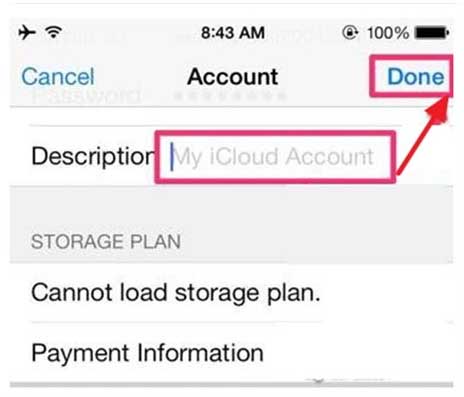
Schritt 5: Tippen Sie erneut auf iCloud und scrollen Sie nach unten bis zum Ende. Tippen Sie auf "Konto löschen" und klicken Sie erneut auf "Löschen", um Ihre Aktion zu bestätigen.
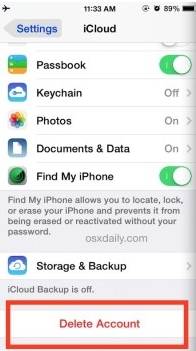
So löschen Sie ein iCloud-Konto ohne Passwort direkt aus den "Einstellungen" auf Ihrem iPhone.
1.2 iCloud-Konto über iTunes löschen
Eine weitere bequeme Möglichkeit, das iCloud-Konto zu löschen, ist die Verwendung von iTunes auf Ihrem iPhone. Lassen Sie uns Sie durch den Prozess des Löschens eines iCloud-Kontos mit iTunes führen.
Schritt 1: Stellen Sie zunächst sicher, dass die Funktion "Find My iPhone" deaktiviert ist. Navigieren Sie zu "Einstellungen" > "iCloud" > "Find My iPhone" und schalten Sie den Schalter aus, um die Funktion auszuschalten.
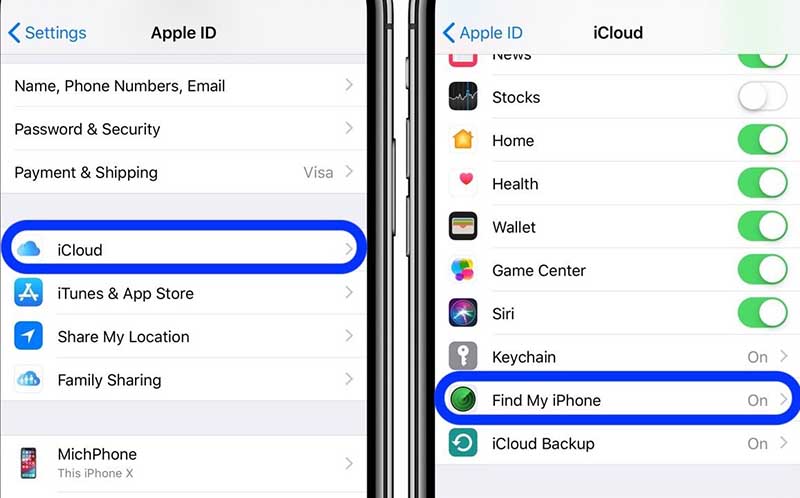
Schritt 2: Gehen Sie nun zurück zum Fenster "Settings" und klicken Sie auf "iTunes & App Store".
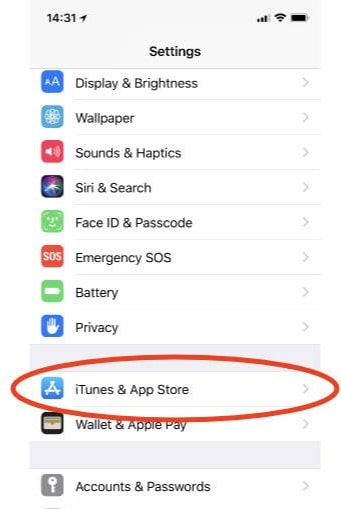
Schritt 3: Tippen Sie oben auf Ihr "Account". Ein Pop-up erscheint auf Ihrem Bildschirm. Klicken Sie hier auf "Sign Out" und das iCloud-Konto wird von Ihrem iDevice entfernt.
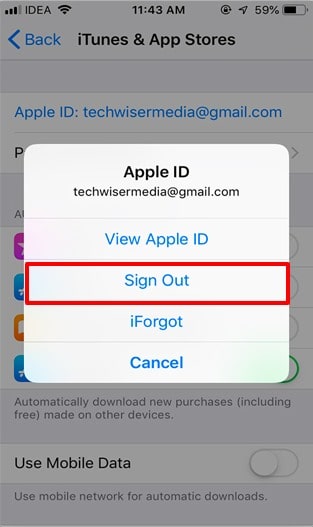
1.3 Ein neues Passwort erstellen
Wenn Sie die Zwei-Wege-Verifizierung auf Ihrem iPhone aktiviert haben, können Sie das iCloud-Konto auch löschen, indem Sie das Passwort zurücksetzen. In diesem Fall müssen Sie jedoch die Apple ID-Konto Seite besuchen und dort das Passwort zurücksetzen.
Hier erfahren Sie, wie Sie ein iCloud-Konto ohne Passwort löschen können, indem Sie ein neues Passwort erstellen.
Schritt 1: Besuchen Sie die Apple ID-Konto-Seite und wählen Sie "Apple ID oder Kennwort vergessen".
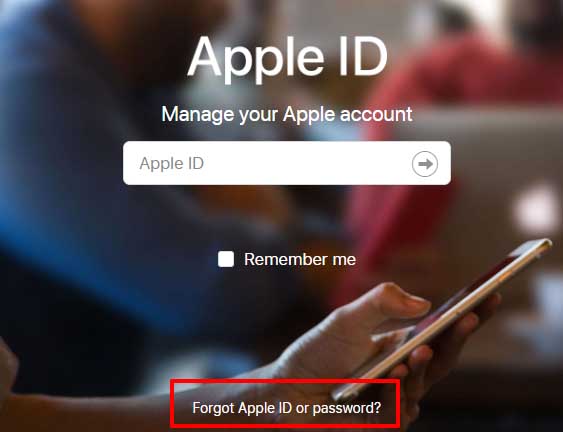
Schritt 2: Geben Sie nun Ihre Apple ID ein und tippen Sie auf "Weiter". Wählen Sie "Ich muss mein Kennwort zurücksetzen", um den Prozess der Kennwortzurücksetzung einzuleiten.
Schritt 3: Sie werden zu einem neuen Fenster aufgefordert, in dem Sie den "Wiederherstellungsschlüssel" eingeben müssen. Dieser Schlüssel ist ein Exklusivschlüssel, der generiert wird, wenn ein Benutzer die Zwei-Wege-Verifizierung für sein iCloud-Konto aktiviert.
Schritt 4: Geben Sie den Wiederherstellungsschlüssel ein und tippen Sie auf "Weiter". Wählen Sie nun ein vertrauenswürdiges Gerät aus, auf dem Sie den Verifizierungscode erhalten möchten. Geben Sie diesen Verifizierungscode ein, um mit dem Vorgang fortzufahren.
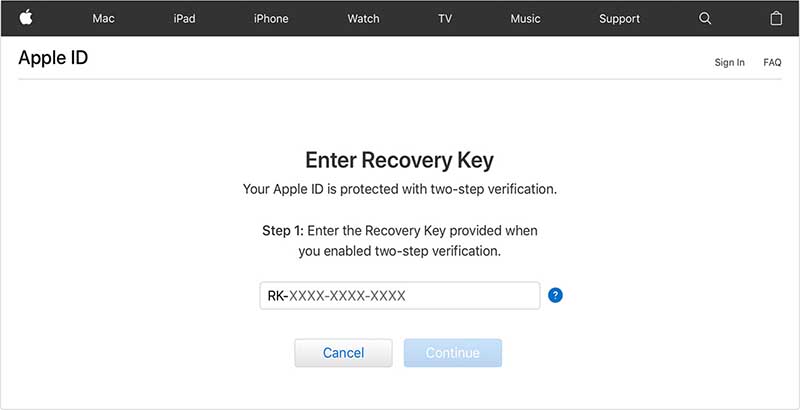
Schritt 5: Im nächsten Fenster können Sie das Passwort zurücksetzen. Fügen Sie einfach das neue Passwort hinzu und klicken Sie auf "Passwort zurücksetzen".
Sobald das Passwort geändert wurde, können Sie Ihr iCloud-Konto ganz einfach löschen, indem Sie zu "Einstellungen" > "iCloud" > "Konto löschen" gehen. Geben Sie das neue Passwort ein und Ihr iCloud-Konto wird endgültig gelöscht.
Für den Fall, dass Sie für Ihr iCloud-Konto keine Zwei-Wege-Verifizierung aktiviert haben, gibt es immer noch eine Möglichkeit, das Passwort zurückzusetzen. Sie müssen sich jedoch an die Sicherheitsfragen erinnern, die Sie beantwortet haben, oder an die Wiederherstellungs-E-Mail, die Sie beim Einrichten Ihres iCloud-Kontos hinzugefügt haben.
Schritt 1: Öffnen Sie die Apple ID-Konto-Seite und tippen Sie auf "Apple ID oder Kennwort vergessen". Geben Sie Ihre Apple ID ein und wählen Sie "Ich muss mein Kennwort zurücksetzen".
Schritt 2: Sie werden zu einem neuen Fenster weitergeleitet, in dem zwei verschiedene Methoden angezeigt werden, d.h. "Sicherheitsfragen beantworten" und "Eine E-Mail erhalten". Wählen Sie eine geeignete Methode und folgen Sie den weiteren Schritten, um Ihr Passwort zurückzusetzen.
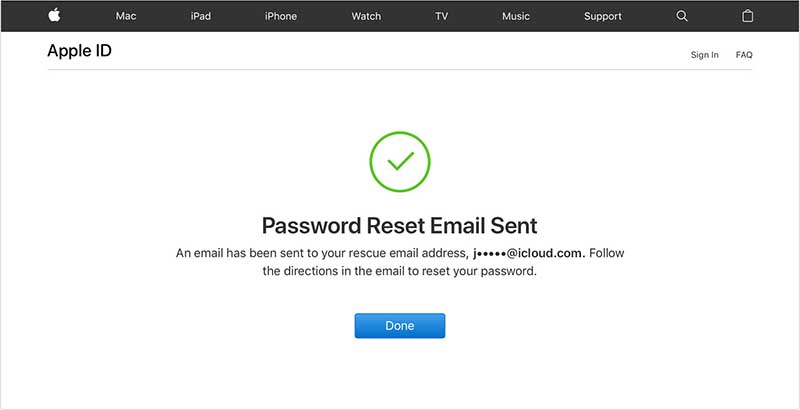
Teil 2: Wie löscht man ein iCloud-Konto ohne Passwort auf einem Computer mit Dr.Fone - Bildschirm entsperren (iOS)?
Wenn Sie all die oben genannten Methoden etwas herausfordernd finden, haben wir eine einfachere Lösung für Sie. Dr.Fone - Bildschirm entsperren (iOS) ist ein exklusives Werkzeug für iOS-Benutzer, das ihnen hilft, Bildschirmsperren zu entfernen und iCloud-Konten von einem iDevice zu löschen, selbst wenn Sie sich nicht mehr an das Passwort erinnern oder sogar, wenn die Funktion "Find My iPhone" aktiviert ist.
Dank der benutzerfreundlichen Oberfläche wird es zu einer problemlosen Aufgabe, das iCloud-Konto mit der Dr.Fone Bildschirm entsperren zu löschen. Da die Software sowohl für Windows als auch für Mac verfügbar ist, kann man damit die Apple-ID-Anmeldung problemlos umgehen, unabhängig vom Betriebssystem, das man auf seinem PC verwendet.
Lassen Sie uns also kurz besprechen, wie Sie das iCloud-Konto ohne Passwort mit Dr.Fone Bildschirm entsperren löschen können.
Anmerkung: Bevor Sie weitergehen, stellen Sie sicher, dass Sie die gesamten Daten sichern, da dadurch alles von Ihrem iPhone gelöscht wird.
Schritt 1: Dr.Fone Bildschirm entsperren starten
Installieren Sie Dr.Fone Bildschirm entsperren auf Ihrem PC und tippen Sie doppelt auf das Symbol, um die Software zu starten. Verbinden Sie nun Ihr iDevice mit einem USB-Kabel mit Ihrem Computer.
Schritt 2: Bildschirm entsperren wählen
Wählen Sie nun in der Hauptoberfläche von Dr. Fone Bildschirm entsperren die Option "Bildschirm entsperren".

Schritt 3: Die Option wählen
Im nächsten Fenster sehen Sie drei verschiedene Optionen. Wählen Sie "Apple ID entsperren", da wir den iCloud-Account löschen möchten.
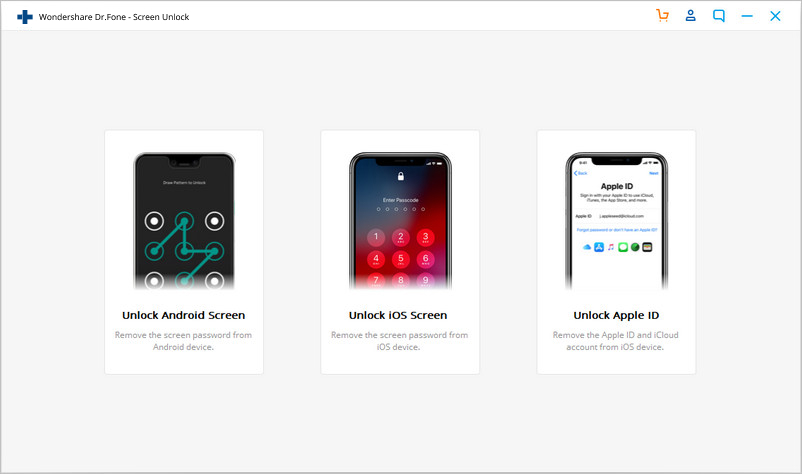
Schritt 4: Das Gerät vertrauen
Um nun die Verbindung zwischen den beiden Geräten erfolgreich herzustellen, geben Sie das Passwort auf Ihrem iDevice ein und tippen Sie auf "Vertrauen", um die Verbindung zu bestätigen.
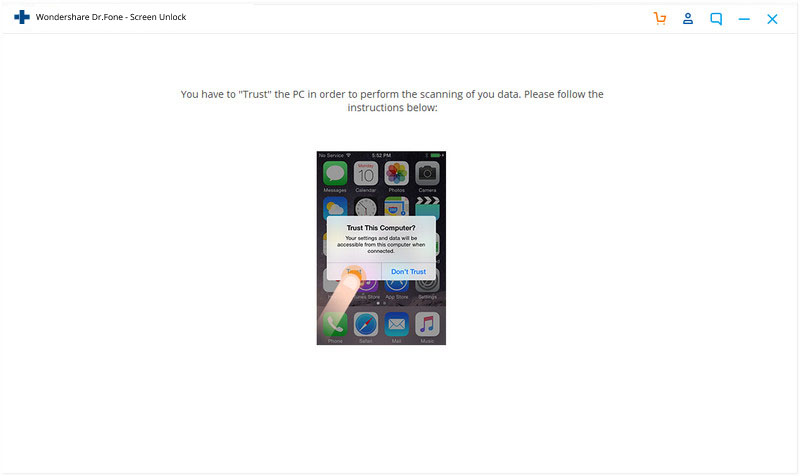
Schritt 5: Das iPhone zurücksetzen
Sobald die beiden Geräte erfolgreich verbunden sind, tippen Sie auf Ihrem Computerbildschirm auf "Jetzt entsperren". Dies löst eine Warnmeldung aus. Klicken Sie auf "Entsperren", um mit dem Vorgang fortzufahren.
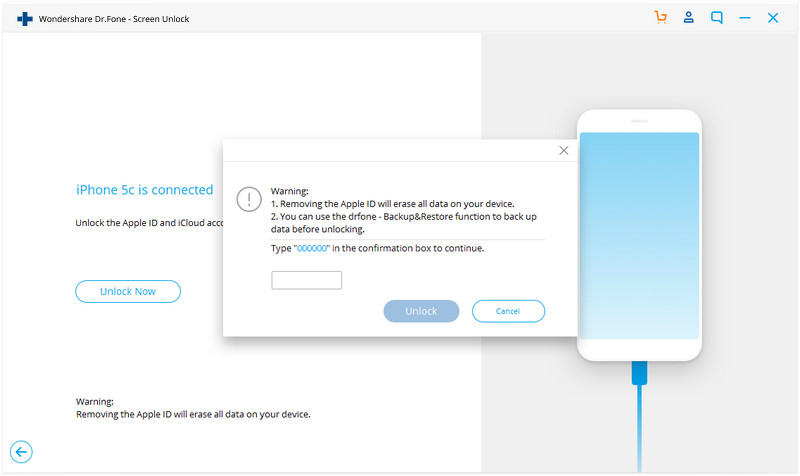
An diesem Punkt werden Sie aufgefordert, Ihr iDevice zurückzusetzen. Sie können die Anweisungen auf dem Bildschirm befolgen, um das Gerät erfolgreich zurückzusetzen.
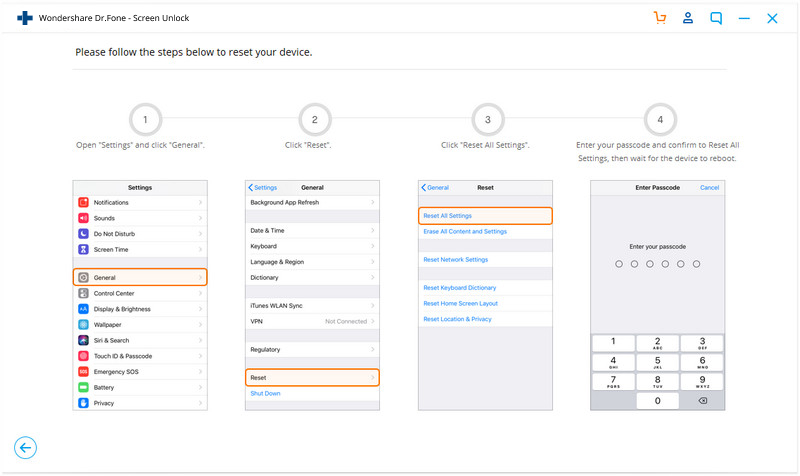
Schritt 6: Apple ID entsperren
Nach Abschluss des Rücksetzvorgangs leitet Dr.Fone automatisch den Entsperrungsvorgang ein. Trennen Sie das iDevice nicht von Ihrem Computer, da dies zu Schäden am Gerät selbst führen kann.
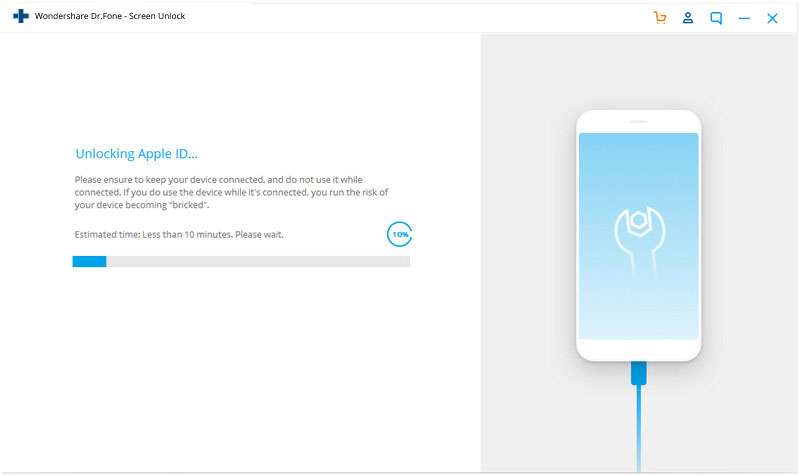
Sobald Ihre Apple ID entsperrt wird, erscheint eine Bestätigungsmeldung auf Ihrem Bildschirm. Starten Sie Ihr Smartphone einfach neu, und Sie können sich ohne Probleme mit einer neuen Apple ID anmelden.
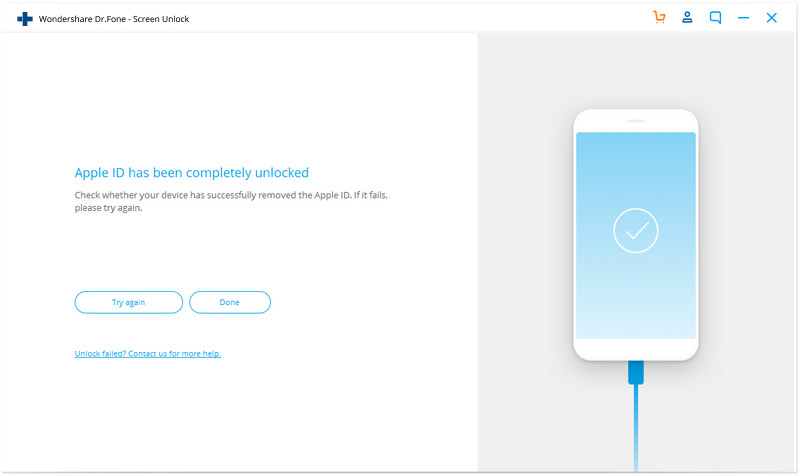
Es spielt keine Rolle, ob Sie Windows oder Mac verwenden, Dr.Fone - Bildschirm entsperren für iOS macht es extrem einfach, das iCloud-Konto ohne das Passwort zu löschen. Wenn Sie also nach einem zuverlässigen und bequemen Weg suchen, ein iCloud-Konto zu entfernen, stellen Sie sicher, dass Sie Dr.Fone - Bildschirm entsperren für iOS verwenden.
Fazit
Das ist die gesamte Anleitung zum Löschen eines iCloud-Kontos ohne Passwort. Auch wenn iCloud eine außergewöhnliche Funktion ist, vergisst man wahrscheinlich das Passwort zu seinem iCloud-Konto. Wenn Sie sich in einer ähnlichen Situation befinden und ein neues iCloud-Konto erstellen möchten, stellen Sie sicher, dass Sie die oben beschriebene Taktik anwenden, um das vorherige iCloud-Konto zu löschen, auch wenn Sie sich nicht mehr an das Passwort erinnern.























Julia Becker
chief Editor